Có rất nhiều bí ẩn mà có lẽ rất nhiều người chưa biết hết về những gì nằm bên dưới Google Docs. Có lẽ do điều đó mà trong bài này chúng tôi muốn giới thiệu cho các bạn 21 mẹo ít được biết đến trong các phần mềm trình diễn, xử lý văn bản, hay trang bảng tính,…
Trước khi bắt đầu các bạn cần phải lưu ý rằng các sản phẩm của Google Docs làm việc tốt nhất trên trình duyệt Chrome của Google hoặc Firefox của Mozilla. Khả năng hoạt động của các sản phẩm trong bộ sản phẩm này bị hạn chế đôi chút trong trình duyệt Internet Explorer của Microsoft.
1. Thực hiện tìm kiếm trong Docs và Gmail cùng nhau
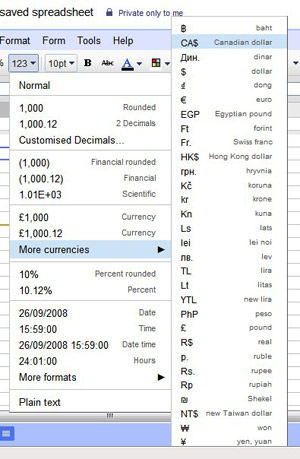
Người dùng có thể làm việc với nhiều kiểu ngoại tệ trong cùng một trang bảng tính bằng cách kích nút More Formats trên thanh công cụ. Tuy nhiên có một điều mà bạn sẽ chắc chắn cảm thấy thú vị hơn là nếu có thể thực hiện hành động tìm kiếm trên cả Gmail và các tài liệu Google của bạn cùng một thời điểm. Câu trả lời ở đây là hoàn toàn có thể, Gmail Labs cung cấp một cách cho phép thực hiện điều đó. Để vào được Labs từ Gmail, kích Settings ở phần bên phải phía trên màn hình, sau đó kích vào liên kết Labs.
Tìm kiếm mục Apps Search; ở đây, kích Enable, sau đó kích nút Save Changes ở phía trên hoặc phía dưới danh sách. Từ lúc này trở về sau, bất cứ tìm kiếm nào thực hiện một yêu cầu tìm kiếm bên trong Gmail, tìm kiếm này sẽ đều được thực hiện đối với tất cả các tài liệu của bạn, các kết quả có trong tài liệu sẽ xuất hiện bên dưới các kết quả Gmail.
2. Làm việc với nhiều loại ngoại tệ trong một trang bảng tính
Để thiết lập một định dạng ngoại tệ cơ bản cho một trang bảng tính, kích File sau đó là Spreadsheet Settings. Thay đổi thiết lập Locale phù hợp với nước liên quan (cho ví dụ như Mỹ sử dụng đôla).
Không quan tâm đến thiết lập Locale được chọn, bạn có thể đánh dấu các ô hoặc một dải ô sẽ được định dạng dưới một kiểu tiền tệ khác. Để thực hiện điều này, đánh dấu các ô đó và kích nút More Formats trên thanh công cụ (nó là nút có ghi ‘123’). Sau đó tìm đến menu More Currencies và chọn kiểu ngoại tệ.
3. Tạo bản vẽ bên trong trình diễn
Trong khi tạo một trình diễn, bạn không cần chuyển sang một thành phần vẽ riêng để tạo bản phác thảo mà thay vì đó kích Insert sau đó là Drawing. Các lệnh này sẽ mở ra một giao diện cho phép vẽ trong một cửa sổ nổi. Khi kết thúc, kích Save và Close để chèn bản vẽ vào trình diễn, nơi bạn có thể định vị cũng như kích thước lại nó.
4. Đặt cố định ảnh vào một vị trí nào đó
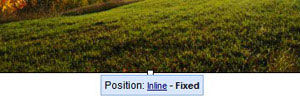
Có thể đặt cố định các bức ảnh vào một vị trí nào đó bên trong các tài liệu và phần văn bản phải hiển thị xung quanh chúng. Mặc định, bộ xử lý văn bản của Google Docs chèn các ảnh theo cách chúng di chuyển với văn bản; sự sắp xếp này được biết đến như kiểu định vị theo dòng. Để đặt cứng một ảnh vào trang nào đó nhằm cho nó tồn tại vĩnh viễn dù phần văn bản có thay đổi đầu tiên chọn ảnh và sau đó ở phần dưới kích Fixed, chỉ có một cách để di chuyển bức ảnh là kích vào kéo nó.
5. Backup một cách nhanh chóng tất cả các tài liệu Offline
Nếu thích lưu tất cả tài liệu có trên máy chủ của Google vào ổ cứng cục bộ trên máy tính của mình, hãy di chuyển chuột qua file trong danh sách file trong Google Docs. Tiếp đến, chọn Actions và chọn Download trong menu xuất hiện.
Trong hộp thoại xuất hiện, kích tab All Items. Bạn sẽ thấy mỗi kiểu sẽ có nhiều mục có thể download; nếu thích một mục nào đó, hãy có thể kích nút Download. Các file sẽ được download nằm trong một file .zip.
Còn tiếp...
21 mẹo cho bộ sản phẩm Google Docs - Phần 02
Theo: Quản trị mạng





